添加第二台及后续打印机
使用一个帐号可以在多个打印机上使用Canon Inkjet Cloud Printing Center服务。
添加打印机的步骤如下:
 注释
注释
- 如果要确认正在使用的打印机是否可以打印注册IJ Cloud Printing Center所需的验证站点的URL,请参见“可以打印验证站点URL的型号”。
如果所用型号是彩色屏幕/如果所用型号是单色屏幕,而且可以打印验证站点的URL
-
从要添加的打印机打印打印机注册 ID。
-
从
 选择管理打印机
选择管理打印机 -
在出现的屏幕上选择添加打印机
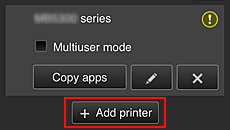
-
输入打印机注册 ID,然后选择OK
打印机已添加。
如果所用型号没有屏幕/如果所用型号是单色屏幕,而且无法打印验证站点的URL
-
显示打印机信息
有关详细资料,请转到在线手册主页,并参见所用型号的“检查打印机信息”或“从Web浏览器更改设置”。
-
显示打印机信息菜单时,选择IJ Cloud Printing Center设置(或Web服务连接设置 -> IJ Cloud Printing Center设置) -> 注册到该服务 -> 是
-
在服务注册屏幕上选择OK
请按照屏幕上即将显示的说明进行注册。
 注释
注释- 您可以跳过注册时显示的打印机序列号输入屏幕。
-
出现打印机添加完成信息时,选择OK
如果不想更改“默认打印机”设置,请选择取消。

 注释
注释- 如果显示注册我的帐户屏幕,请按照屏幕上的说明进行注册。
打印机添加过程将结束,并出现Canon Inkjet Cloud Printing Center的主屏幕。
